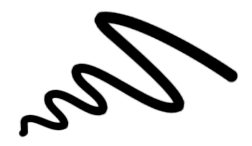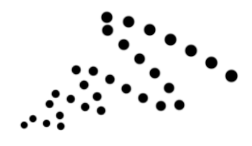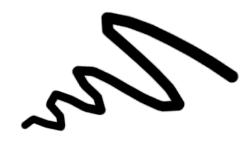겹
접기 도구는 브러시 중앙의 정점을 밀고 브러시 가장자리의 정점을 바깥쪽으로 당겨 "힐 앤 밸리"효과를 만듭니다. 모든 조각 도구와 마찬가지로 브러시의 프로파일은 표면의 최종 모양에 매우 중요합니다. 누르면 Ctrl 도구를 사용하는 동안 중심을 바깥쪽으로, 가장자리를 안쪽으로 강제하는 효과가 반전됩니다. 누르면 Shift 도구를 사용하는 동안 스무딩이 가능합니다.
접기 도구는 Paint 의 탭 Sculpt 하위 메뉴. 당신은 또한에서 액세스 할 수 있습니다 Texture > Sculpt Tools 메뉴. 이 도구를 다양한 도구와 결합 할 수 있습니다 브러쉬 팁 뿐만 아니라 잉크 그리고 타블렛 노즐 브러시가 표면에 영향을 미치는 방식을 사용자 정의합니다. 활성화되면 Modo 에 다음 속성을 표시합니다 Properties 패널.
Sculpt: Fold
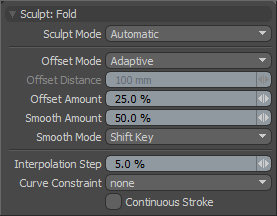
Sculpt Mode: 사용되는 조각 방법을 지정합니다. 기본적으로 설정은 Automatic변위 이미지가없는 경우 메쉬 기반 조각을 수행하고 이미지를 사용할 수있는 경우 이미지 기반 조각으로 자동 전환합니다. 당신은 강제로 할 수 있습니다 Modo 변위에 적용된 이미지에서도 메시 기반 조각을 사용합니다. 메시 스컬 프팅은 기본 지오메트리의 케이지 정점에만 영향을 미치기 때문에 셰이프와 폼을 차단하는 데 도움이됩니다.
• Automatic: 변위 이미지 맵 텍스처의 가용성에 따라 메쉬와 이미지 조각 간을 전환합니다.
• Mesh: 메쉬 조각 만 강제합니다.
• Image Map (Details): 이미지 조각 만 강제합니다.
Offset Mode: 칫솔질시 공구가 표면을 어떻게 움직이는 지 계산하는 방법을 지정합니다.
• Adaptive: 닦고있는 표면에 적응합니다. 적응은 Offset Amount 그리고 브러시의 크기.
• Absolute:에 따릅니다 Offset Distance 브러시 스케일에 관계없이 양.
Offset Distance: 설정하지 않으면 비활성화 Offset Mode 에 Absolute. 활성화되면 값이 표면을 얼마나 멀리 변위 시킬지 결정합니다.
Offset Amount: 오프셋 금액을 설정합니다. 이 옵션은 기본적으로 비활성화되어 있습니다. 활성화하려면 Sculpt Mode 에 Adaptive. 이 백분율 값은 브러시 스트로크의 범위를 조정합니다. 총 조각 변형은 브러시 크기와 Offset Amount.
노트 : 조각 된 디테일을 제어하는 데 중요한 값입니다. 따라서 마우스 가운데 버튼을 클릭하고 왼쪽 또는 오른쪽으로 끌어서이 값을 조정할 수 있습니다.
Smooth Amount: 특정 도구를 사용할 때 적용되는 스무딩 양을 제어합니다. 거의 모든 조각 도구와 함께 사용할 수 있습니다. Modo 를 눌러 적용 할 수 있습니다 Shift 조각 도구를 사용하는 동안. 당신은 기본 동작을 변경 Smooth Mode 선택권. 이는 조각 작업 과정을 향상시키는 데 편리합니다.
Smooth Mode: 조각하는 동안 스무딩을 적용하는 다른 방법을 제공합니다.
• Shift Key:를 누를 때 스무딩을 활성화합니다 Shift 키.
• Low Pressure: 압력 감지 태블릿에서 가벼운 조각 스트로크로 스무딩 할 수 있습니다. 압력 임계 값을 초과하면 스무딩 효과가 전체 압력 효과를 향해 감쇠됩니다. 최대 압력에서 브러시는 도구에 의해 결정된대로 정상적으로 작동합니다. 따라서이 옵션은 브러시의 이중 기능을 설정합니다.
• Uniform: 조각하는 동안 항상 매끄럽게 할 수 있습니다. 따라서 도구가 더 부드러운 스트로크를 만듭니다.
Interpolation Step: 각 도트 사이의 거리를 브러시 크기의 백분율로 정의합니다. 일반적으로 페인트 선은 연속 선이 아니라 이미지의 일련의 점 (또는 da)입니다. 기본적으로이 값은 8%. 따라서 64 픽셀 브러시의 경우 Modo 약 7 픽셀마다 점을 배치합니다. 다양한 효과를 위해이 값을 늘리거나 줄일 수 있습니다. 그것을 증가 100% 선 대신에 개별 점을 생성합니다.
Curve Constraint: 미리 그린 곡선 (스플라인 또는 베 지어 곡선)을 사용할 수 있는지 여부를 결정한 다음 페인팅 할 때 브러시 스트로크를 곡선으로 제한하여 매우 부드럽고 제어 가능하며 반복 가능한 결과를 생성합니다. 이것은 배경 레이어에 곡선 요소를 표시하여 작동합니다 (표시되지만 선택되지는 않음). 설정하면 Curve Constraint 옵션 중 하나 Background 2D 또는 Background 3D, Modo 곡선 근처의 캔버스에 페인트 선을 가장 가까운 곡선 위치로 제한합니다. 이것을 다음으로 설정 none 구속 조건을 비활성화합니다. Background 2D 뷰포트를 통해 임의의 방향에서 표면으로 커브를 투영합니다. Background 3D 3D 공간에서 획을 커브의 위치로 제한하고 브러시 크기로 정의 된 근접한 표면에만 영향을줍니다.
Continuous Stroke: 활성화되면 Modo 개별 도트 대신 연속 선 (예 : 선)을 그립니다. Modo 각 보간 단계 사이에서 선을 선형 선분으로 그립니다. 보간 단계의 배율을 높이면 연속 스트로크의 선형 특성이 나타납니다.
|
기본 10 % Interpolation Step |
Interpolation Step 200 %로 설정 |
200 % Interpolation Step |
도움이되지 않은 죄송합니다
왜 도움이되지 않습니까? (해당되는 모든 것을 체크하세요)
의견을 보내 주셔서 감사합니다.
찾고있는 것을 찾을 수 없거나 워크 플로에 대한 질문이있는 경우 시도해보십시오 파운드리 지원.
학습 내용을 개선 할 수있는 방법에 대한 의견이 있으시면 아래 버튼을 사용하여 설명서 팀에 이메일을 보내십시오.
의견을 보내 주셔서 감사합니다.